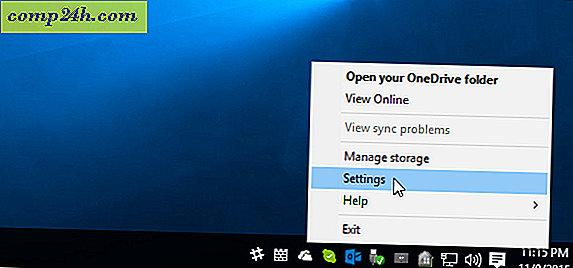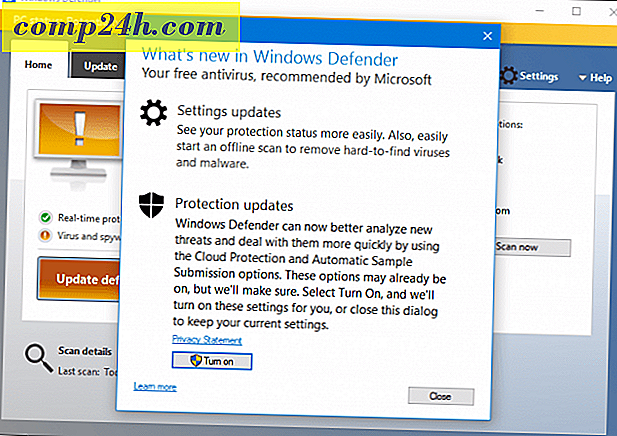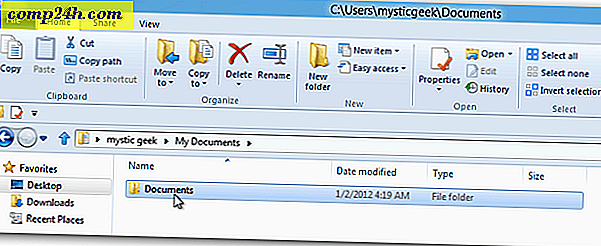So erstellen Sie eine privilegierte Administratorverknüpfung, die die Windows-Benutzerkontensteuerung umgeht

Letzte Woche haben wir gelernt, wie man mit CCleaner einen diskreten Computerlöschknopf erstellt. Das einzige Problem war, dass Windows beim Start der Verknüpfung das UAC (User Account Control) -Sicherheitsfenster öffnete. Glücklicherweise enthielt Microsoft versehentlich eine Möglichkeit, die UAC-Eingabeaufforderungen zu umgehen, wenn die Verknüpfung als Administrator-Task ausgeführt wurde. Lasst uns lernen, wie man eins aufsetzt!
Im Folgenden wird der Prozess zum Einrichten einer Aufgabe in Windows erläutert, der sich wie eine normale Verknüpfung verhält, mit der Ausnahme, dass keine Bestätigung der UAC-Eingabeaufforderung erforderlich ist. Als Beispiel werde ich CCleaner so einrichten, dass es ohne die UAC-Eingabeaufforderung im Hintergrund läuft.
Hinweis: Wenn Sie bereits mit dem Erstellen von Aufgaben in Windows 7 oder Vista vertraut sind, können Sie wahrscheinlich einfach mit Schritt 7 fortfahren.
Schritt 1
Klicken Sie auf den Taskplaner Windows Startmenü Orb and Type in das Suchfeld. Drücken Sie Enter .

Schritt 2
Klicken Sie im Taskplanerfenster auf das Menü Aktion, und wählen Sie Aufgabe erstellen ... aus.

Schritt 3
Das Fenster Aufgabe erstellen sollte automatisch auf der Registerkarte Allgemein geöffnet werden. Von hier Geben Sie einen Namen in das Aufgabenfeld ein. Aktivieren Sie als Nächstes das Kontrollkästchen Mit höchsten Berechtigungen ausführen .

Schritt 4
Überspringen Sie nun die Trigger-Registerkarte und gehen Sie direkt zur Registerkarte Aktionen . Klicken Sie auf Neu ... und im Fenster Neue Aktion. Navigieren Sie zu dem Programm, für das Sie eine Verknüpfung erstellen möchten. Stellen Sie sicher, dass Sie alle gewünschten Argumente hinzufügen, diese sind jedoch optional.

Schritt 5
Klicken Sie auf die Registerkarte Bedingungen, und deaktivieren Sie das Kontrollkästchen Nur Task starten, wenn der Computer mit Wechselstrom betrieben wird. Andernfalls verhindert diese Option, dass die Aufgabe funktioniert, wenn Sie sich auf einem nicht verbundenen Laptop befinden.
Wenn Sie mit diesem Schritt fertig sind, klicken Sie auf OK, um die Aufgabe zu speichern und zu beenden.

Schritt 6
Führen Sie jetzt an einer beliebigen Stelle auf dem Desktop einen Rechtsklick aus. Über das Kontextmenü Wählen Sie Neu> Verknüpfung.

Schritt 7
Geben Sie in das Textfeld den folgenden * ein:
schtasks / run / tn "Klarhistorie"
Wenn Sie Probleme haben, dies zum Laufen zu bringen, geben Sie die Anführungszeichen (") bitte manuell ein .
* Ersetzen Sie clearhistory mit allem, was Sie Ihre Abkürzung genannt haben, aber achten Sie darauf, die Anführungszeichen um sie herum zu halten!

Schritt 8
Jetzt müssen Sie nur Ihre Verknüpfung benennen. Dies ist der Name, der darunter auf dem Desktop, dem Startmenü oder wo immer Sie ihn platzieren möchten, angezeigt wird.

Erledigt!
Jetzt haben Sie selbst eine Verknüpfung, die die von Ihnen gewählte Anwendung ausführt, ohne den UAC-Dialog aufzurufen. In meinem Beispiel habe ich CCleaner verwendet, da eine normale Verknüpfung die UAC veranlassen würde. Wie Sie auf dem Screenshot unten sehen können, hat es direkt begonnen.


Fragen, Kommentare? Drop eins unten!